La mejor manera de deshabilitar Cortana en Windows 10
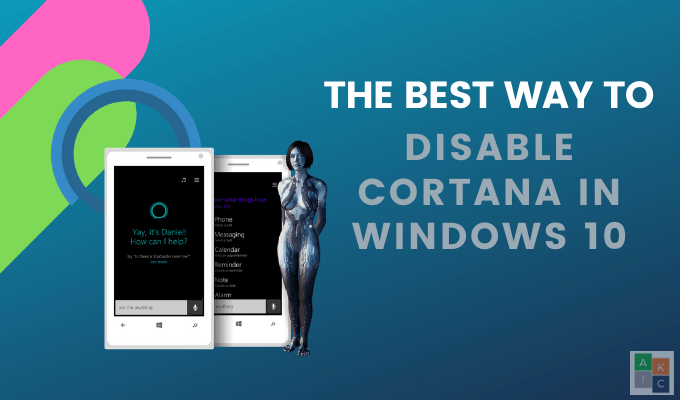
- 2584
- 736
- Sra. María Teresa Rentería
En 2015, Microsoft lanzó la versión final de Windows 10. Vino con muchas ventajas sobre los sistemas operativos anteriores, así como un asistente virtual preinstalado.
Muchos usuarios no estaban contentos de tener este asistente digital llamado Cortana. Aunque puede realizar muchas tareas, como establecer recordatorios, encontrar respuestas a las preguntas y localizar un archivo en su computadora, también tiene muchos inconvenientes.
Tabla de contenido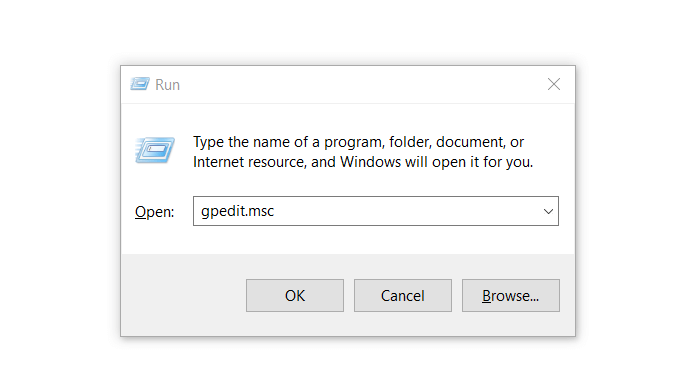
- Para abrir el Editor de Políticas del Grupo Local (GP), Hit Ingresar.
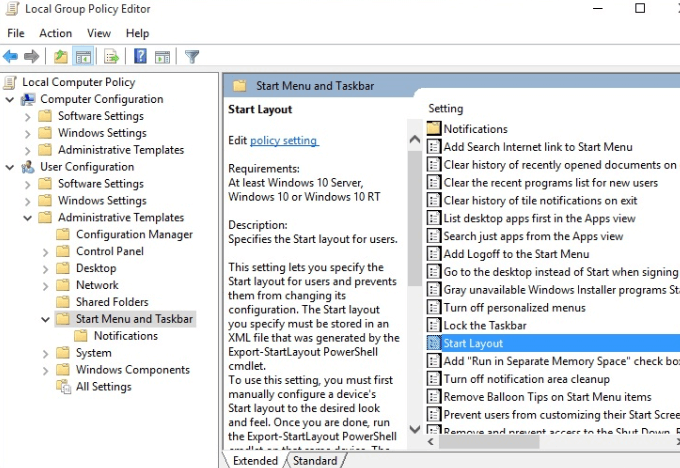
- Navegar a Configuracion de Computadora > Plantilla administrativa > Componentes de Windows > Buscar. Luego abra el cuadro de configuración.
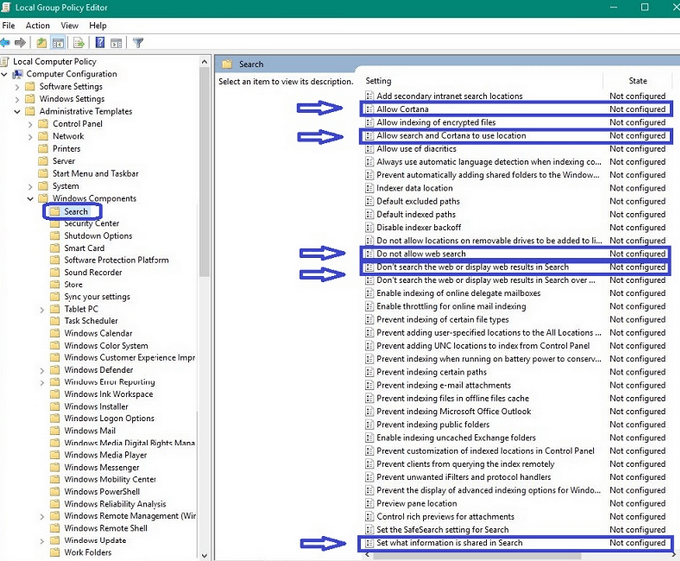
- Para abrir el panel de configuración, haga doble clic en Permitir Cortana.
- Cambiar la configuración a Desactivado, hacer clic Aplicar, y luego Salida.
Desactivar Cortana en Windows 10 Inicio
Los usuarios que tienen Windows 10 Home pueden usar la herramienta del editor de registro para deshabilitar Cortana. Antes de hacer cambios en su registro, configure un punto de restauración del sistema.
Un punto de restauración del sistema es como un botón de deshacer en caso de que algo salga mal o se rompa.
Configurar la restauración del sistema
- Tipo Recuperación en la barra de búsqueda y haga clic en ella para llevarlo a Herramientas de recuperación avanzadas.
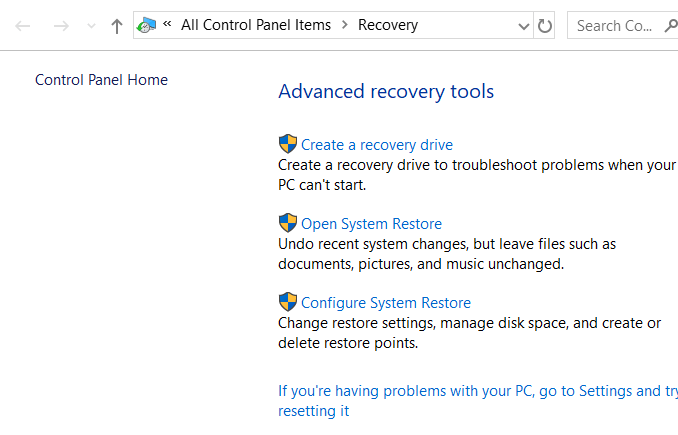
- Haga clic en Abrir recuperación del sistema.
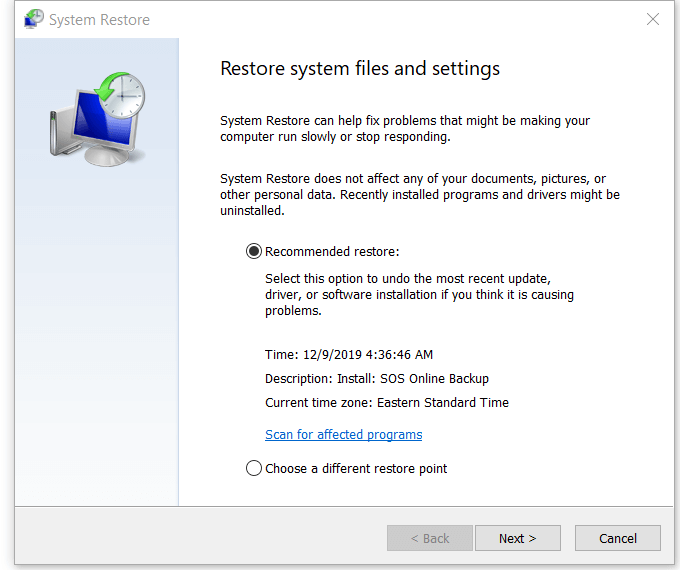
- Verá cuándo se instaló la actualización o el programa más reciente. Este es un buen lugar para establecer como punto de restauración.
- Elegir el Restauración recomendada y luego haga clic Próximo.
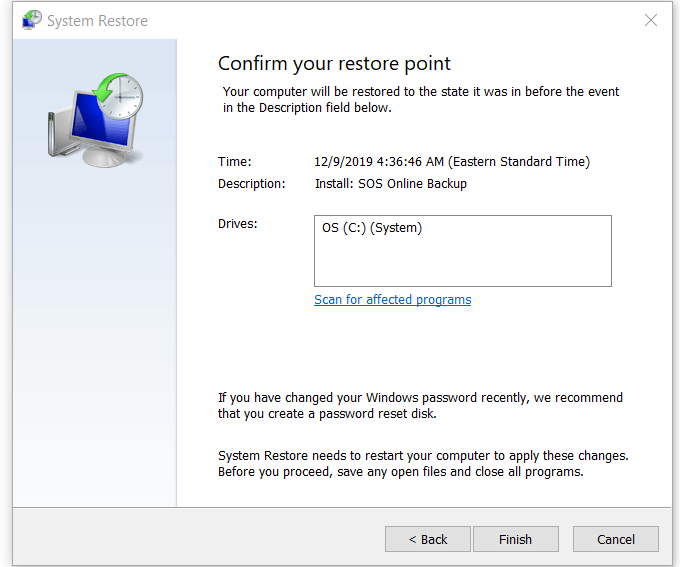
Antes de confirmar su punto de restauración, asegúrese de leer los avisos a continuación:
- Deberá crear un disco de restablecimiento de contraseña si ha cambiado su contraseña de Windows recientemente
- Para aplicar cambios, el sistema de restauración del sistema deberá reiniciar su computadora
- Cerrar todos los programas y guardar archivos abiertos
- Tenga en cuenta que esto Punto de restauración recomendado no afectará ninguno de sus datos, documentos o imágenes. Hacer clic Finalizar cuando estes listo.
- Una ventana emergente le hará saber que no puede interrumpir el sistema de restauración una vez que comience. Hacer clic Sí continuar.
- Su computadora mostrará un mensaje que dice: Espere mientras se restauran sus archivos y configuraciones de Windows.
- El proceso puede tomar un poco de tiempo; A veces hasta 25 minutos. Cuando el proceso esté completo, recibirá un mensaje en su pantalla que diga: Restauración del sistema se completó con éxito.
- Hacer clic Cerca.
Si por alguna razón su restauración falló, abra el sistema Restaurar nuevamente y elija un punto de restauración diferente.
Desactivar Cortana usando el editor de registro
Ahora está listo para deshabilitar Cortana en Windows 10 utilizando el editor de registro siguiendo los pasos a continuación:
- presione el Clave de Windows + Riñonal Para abrir una ventana de ejecución.
- En el cuadro al lado de la apertura, escriba regedit y hacer clic DE ACUERDO.
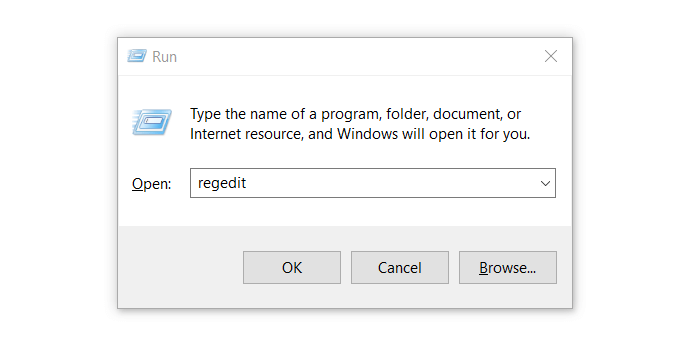
- Si ve una ventana emergente pidiendo su permiso para hacer cambios, haga clic en Sí. Ahora estás en el editor de registro.
- Navegue y haga doble clic en HKEY_LOCAL_MACHINE del panel izquierdo.
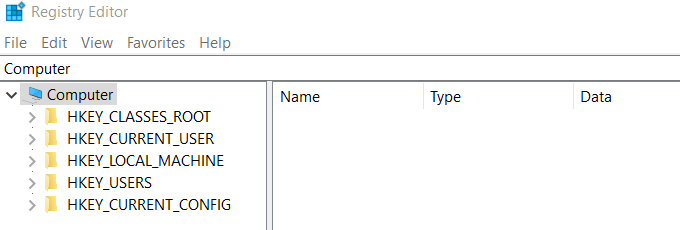
- Haga clic en Software > Políticas > Microsoft > Windows > Búsqueda de Windows.
- Si no ves Búsqueda de Windows, Haga clic derecho en el Windows carpeta y hacer clic Nuevo > Llave.
- Nombre esa carpeta Búsqueda de Windows.
- Elegir Búsqueda de Windows desde el panel izquierdo y haga clic con el botón derecho en el espacio vacío en el lado derecho.
- Seleccionar Nuevo Desde el menú. Luego haga clic en Valor dWord (32 bits).
- Ahora habrá una nueva ventana para nombrar el valor DWORD (32 bits) que creó. Tipo Anfitrión en ese espacio y 0 En la sección de datos de valor.
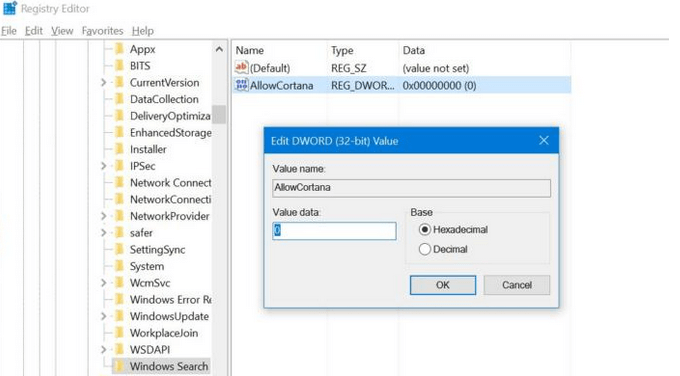
- Para guardar su configuración, haga clic en DE ACUERDO. Cuando reinicie su computadora, Cortana será deshabilitado. También notará que la función de búsqueda se simplificará.
Si decide en algún momento que desea usar Cortana nuevamente, repita los pasos anteriores, cambie los datos de valor a 1, y luego reinicie tu computadora.
- « HDG explica cómo funciona el GPS?
- Pruebas de píxeles muertas para arreglar un píxel atascado en su monitor »

